3. Предварительный анализ данных
3.1 Описательные статистики
После создания удобной для работы базы данных маркетолог приступает к оценке и анализу информации. Наиболее простым методом анализа является метод описательных статистик.
В рамках данного метода оцениваются:
- Показатели центра распределения: средняя, мода, медиана.
- Показатели вариации: дисперсия, стандартное квадратичное отклонение, размах вариации, максимумы и минимумы значений, стандартная ошибка выборки.
- Показатели формы распределения: асимметрия, эксцесс.
- Другие показатели: квартиль, процентиль и пр.
Используя метод описательных статистик, можно определить, например, количество респондентов, предпочитающих конкретную марку (частотный анализ); выбрать самую многочисленную группу респондентов, предпочитающих марку А (мода); разбить все данные на группы, отвечающие определенным требованиям (квартили, процентили) и др.
На следующем примере показано использование описательных статистик для предварительного анализа данных.
Пример. На основе собранной информации о ценах на товар А в 100 торговых точках города (таблица 3.1) произведите первичный анализ: рассчитайте меры центральной тенденции, вариацию, квартили цен, постройте гистограмму и обоснуйте гипотезу о виде распределения данной величины.
| № п/п | Цена, руб. | № п/п | Цена, руб. | № п/п | Цена, руб. | № п/п | Цена, руб. | № п/п | Цена, руб. |
|---|---|---|---|---|---|---|---|---|---|
| 1 | 28.18 | 21 | 26.55 | 41 | 28.19 | 61 | 36.9 | 81 | 35.87 |
| 2 | 29.39 | 22 | 29.05 | 42 | 29.59 | 62 | 37.15 | 82 | 30.76 |
| 3 | 31.6 | 23 | 34.5 | 43 | 31.6 | 63 | 30.05 | 83 | 32.09 |
| 4 | 27.12 | 24 | 28.22 | 44 | 27.12 | 64 | 24.97 | 84 | 25.88 |
| 5 | 32.01 | 25 | 37.74 | 45 | 32.12 | 65 | 24.49 | 85 | 27.15 |
| 6 | 35.29 | 26 | 29.41 | 46 | 35.29 | 66 | 23.17 | 86 | 29.18 |
| 7 | 27.11 | 27 | 31.84 | 47 | 27.66 | 67 | 34.88 | 87 | 30.11 |
| 8 | 24.04 | 28 | 30.61 | 48 | 24.04 | 68 | 30.55 | 88 | 33.25 |
| 9 | 24.34 | 29 | 27.18 | 49 | 24.87 | 69 | 32.12 | 89 | 23.09 |
| 10 | 31.59 | 30 | 28.93 | 50 | 31.59 | 70 | 28.22 | 90 | 27.99 |
| 11 | 32.5 | 31 | 25.09 | 51 | 25.97 | 71 | 29.16 | 91 | 28.05 |
| 12 | 31.6 | 32 | 34.03 | 52 | 28.45 | 72 | 34.05 | 92 | 32.77 |
| 13 | 27.12 | 33 | 33.66 | 53 | 32.86 | 73 | 37.12 | 93 | 31.05 |
| 14 | 32.01 | 34 | 26.42 | 54 | 34.19 | 74 | 28.18 | 94 | 22.99 |
| 15 | 35.29 | 35 | 23.95 | 55 | 27.23 | 75 | 24.09 | 95 | 23.19 |
| 16 | 27.11 | 36 | 33.0 | 56 | 29.34 | 76 | 23.46 | 96 | 29.06 |
| 17 | 24.04 | 37 | 29.51 | 57 | 36.02 | 77 | 27.34 | 97 | 30.25 |
| 18 | 24.34 | 38 | 24.61 | 58 | 35.27 | 78 | 28.13 | 98 | 25.55 |
| 19 | 31.59 | 39 | 27.99 | 59 | 29.16 | 79 | 23.99 | 99 | 29.45 |
| 20 | 32.5 | 40 | 37.09 | 60 | 28.34 | 80 | 33.18 | 100 | 31.58 |
Таблица 3.1 — Информации о ценах на товар А торговых точках города
Пошаговые инструкции к выполнению заданий
Шаг 1. Создайте исходную базу данных “Цены на товар А” в программе SPSS.
Шаг 2. В меню Анализ выберите команду Описательные статистики и вкладку Частоты.
Шаг 3. В диалоговом окне Частоты отметьте Вывести частотные таблицы.
Шаг 4. Во вкладке Статистики включите Вывод средней, моды, медианы, эксцесса, коэффициента асимметрии, стандартного отклонения, ошибки средней, минимального и максимального значений.
Шаг 5. Во вкладке Диаграммы выберите тип графика Гистограммы и отметьте Показать на гистограмме нормальную кривую.
Шаг 6. Во вкладке Формат выберите тип вывода данных По возрастанию значений.
Шаг 7. После создания условия отбора щелкните по кнопке Продолжить, затем по кнопке ОК, чтобы открыть Окно вывода данных.
Шаг 8. Проанализируем информацию, представленную в Окне вывода, сделаем выводы относительно информации о ценах.
Интерпретация результатов
В окне вывода представлена таблица “Статистики” с результатами анализа данных.
Таблица 3.2 — Статистики.
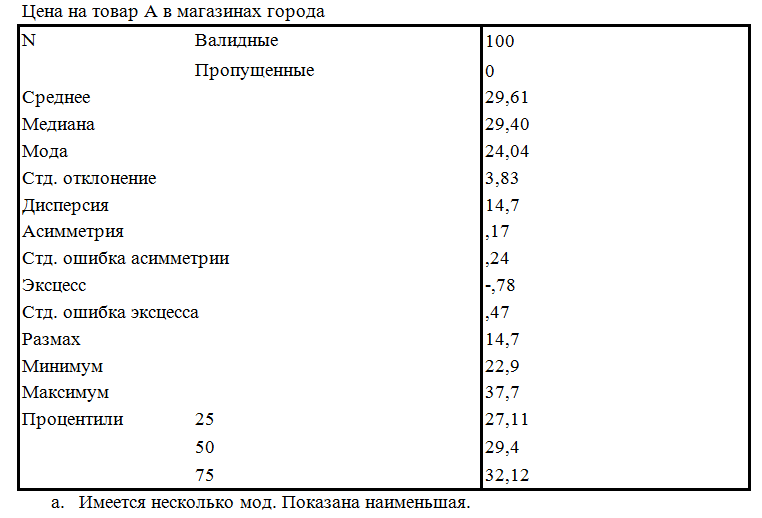
Выводы:
-
На основе таблицы можно сделать вывод, что средняя цена на товар А составляет 29,61 +-1,96*3,83 руб. (для 95% уровня значимости), значение медианы близко к значению средней, эксцесс и
асимметрия колеблются около 0, что позволяет сделать вывод о том, что данное распределение близко к нормальному.
Квартили позволяют судить о том, какая доля наблюдений значений цены лежит ниже указанных границ: 27,11 руб. — 25%; 29,4 руб. — 50%; 32,12 руб. — 75%.
Согласно таблице частот, почти каждая цена встречается один раз, чаще встречаются цены: — 24,04 руб.и 27,12 руб. — 3 раза.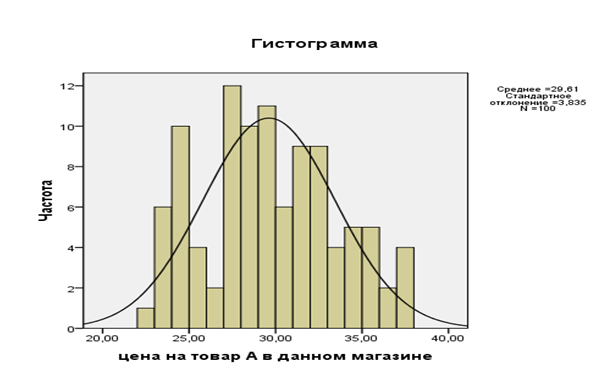
Рисунок 3.1 — Распределение цен на товар А в магазинах города
- Представленная гистограмма доказывает нормальность распределения, что позволяет в дальнейшем корректно использовать различные виды стат. анализа.
Шаг 9. Отредактируйте содержимое окна вывода. Для дальнейшего использования окончательного результата все содержимое окна вывода или его фрагменты сохраните в формате Word.
3.2 Графики
Большинство методов анализа программы SPSS имеет возможность построения графиков. В случае, если необходимо представить маркетинговую информацию графически, без дальнейшего статистического анализа можно воспользоваться командой построения диаграмм.
Меню Графика окна редактора данных включает в себя три подменю: Конструктор диаграмм, Панель выбора диаграмм и Устаревшие диалоговые окна. Последнее содержит список стандартных графиков. Подменю Конструктор диаграмм и Панель выбора диаграмм дают возможность строить и редактировать различные диаграммы: добавлять переменные, менять категории данных и пр.
Пример. Используя базу данных опроса отдыхающих на базе отдыха “Солнечная” постройте диаграмму уровня удовлетворенности туристов разных возрастных групп.
Пошаговая инструкция
Шаг 1. В меню Графика выберите программу Устаревшие диалоговые окна.
Шаг 2. Выберите Столбики, затем один из типов диаграммы, например Простые. Поставьте переключатель в поле Итоги по группам наблюдений и нажмите кнопку Задать.
Шаг 3. В открывшемся окне Столбики представляют выберите переключатель № наблюдения, в поле Категориальная ось выберите — Довольны ли Вы местом отдыха (Удовлетворенность отдыхом), в поле Строки — Возрастные группы, в поле Столбцы — оставьте пустым.
Шаг 4. Щелкните по кнопке ОК, чтобы открыть Окно вывода.
Интерпретация результатов
В результате выполненных шагов в окне вывода появляется столбиковая диаграмма (рисунок 3.2).
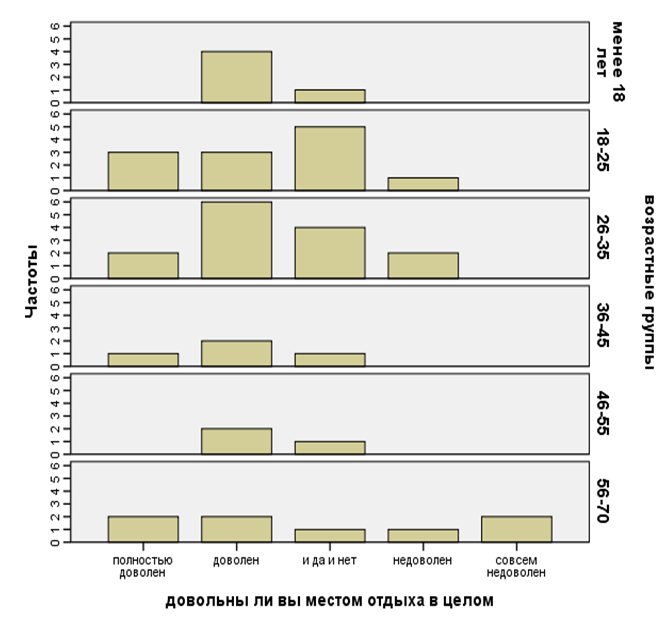
Рисунок 3.2 — Уровень удовлетворенности туристов разных возрастных групп
3.3 Корреляция
В процессе изучения и анализа маркетинговой информации полезно выявить взаимосвязи между различными переменными, например зависимость объема продаж от цены, зависимость от затрат на определенный вид рекламы и отдачу от нее. С этой целью применяется метод корреляций.
Корреляция или коэффициент корреляции — это статистический показатель вероятностной связи между двумя переменными, измеренными в количественной форме [1].
Для выявления связи между количественными переменными будем использовать следующие коэффициенты:
- линейный коэффициент корреляции Пирсона (Pearson);
- коэффициенты корреляции Спирмена и Кендалла (Spearman, Kendall);
- частный коэффициент корреляции — коэффициент корреляции между переменными, когда все остальные переменные зафиксированы на постоянном уровне.
Частную корреляцию в маркетинговых исследованиях можно использовать, например, для оценки взаимосвязи объема продаж и места расположения торговой точки, если исключить эффект влияния торговой марки на покупателя.
Если коэффициенты корреляции близки к 0, можно утверждать об отсутствии связи между переменными. Значения коэффициентов близких к 1 показывают, что существует сильная линейная связь между переменными.
Для оценки достоверности результатов анализа необходимо учитывать уровень значимости рассчитанных коэффициентов.
Пример. Проанализировать зависимость между объемами продаж товара и расходами на рекламу как с учетом влияния цены, так и без учета влияния цены.
| № | Расходы на рекламу, тыс.руб. | Объем продаж, тыс.руб. | Цена, руб. |
|---|---|---|---|
| 1 | 15,1 | 49,2 | 9,8 |
| 2 | 25,8 | 60,6 | 13,0 |
| 3 | 18,9 | 58,2 | 10,1 |
| 4 | 24,3 | 63,8 | 13,0 |
| 5 | 12,0 | 53,1 | 10,6 |
| 6 | 10,0 | 53,9 | 9,4 |
| 7 | 26,7 | 69,6 | 14,1 |
| 8 | 30,8 | 55,1 | 11,3 |
| 9 | 19,7 | 55,0 | 10,3 |
| 10 | 23,5 | 57,8 | 12,5 |
| 11 | 6,4 | 20,2 | 4,0 |
| 12 | 22,2 | 75,3 | 14,0 |
| 13 | 35,1 | 62,9 | 14,0 |
| 14 | 28,4 | 80,5 | 16,4 |
| 15 | 21,9 | 56,4 | 12,1 |
| 16 | 3,4 | 29,2 | 6,2 |
| 17 | 7,9 | 36,8 | 7,8 |
| 18 | 33,1 | 75,7 | 14,0 |
| 19 | 16,9 | 39,9 | 6,6 |
| 20 | 18,1 | 35,9 | 7,6 |
Таблица 3.3 — Исходная информация
Пошаговая инструкция
Шаг 1. В меню Анализ выберите команду Корреляции — Парные корреляции.
Шаг 2. В диалоговом окне щелкните по переменным Расходы на рекламу и Объем продаж, затем по стрелке, чтобы переместить их в окно Переменные.
Шаг 3. Щелкните по кнопке ОК, чтобы открыть Окно вывода.
Проанализируйте информацию, представленную в Окне вывода, сделайте выводы относительно зависимости объемов продаж и затратами на рекламу.
Шаг 4. В меню Анализ выберите команду Корреляции — Частные.
Шаг 5. В диалоговом окне щелкните по переменным Реклама и Объем продаж, затем по стрелке, чтобы переместить их в окно Переменные.
Шаг 6. Щелкните по переменной Цена, а затем по стрелке, чтобы переместить ее в окно Контрольные переменные.
Шаг 7. Щелкните по кнопке ОК, чтобы открыть Окно вывода.
Проанализируйте информацию, представленную в Окне вывода, сделайте выводы относительно зависимости объемов продаж и затратами на рекламу с учетом влияния цены.
Интерпретация результатов
В окне вывода представлены следующие таблицы с показателями корреляции
При вычислении обычного коэффициента корреляции Пирсона (Analyze—Correlate—Bivariate) получили следующий результат, представленный в таблице 3.4 — Корреляции.
| Расходы на рекламу | Объем продаж в тыс. руб. | ||
|---|---|---|---|
| Расходы на рекламу, тыс. руб. | Корреляция Пирсона | 1 | ,78 |
| Знч.(2—сторон) | ,00 | ||
| N | 20 | 20 | |
| Расходы на рекламу, тыс. руб. | Корреляция Пирсона | ,78 | 1 |
| Знч.(2—сторон) | ,00 | ||
| N | 20 | 20 | |
Таблица 3.4 — Корреляции
На основе данной таблицы можно сделать вывод, что существует значительная корреляция между расходами на рекламу и объемом продаж (коэффициент корреляции 0,78 близок к 1).
Но при учете фактора “цена” (исключаем его из анализа), рассчитывая частный коэффициент корреляции (Analyze—Correlate—Partial), получаем следующие данные (таблица 3.5):
Таблица 3.5 — Корреляции. Контрольные переменные
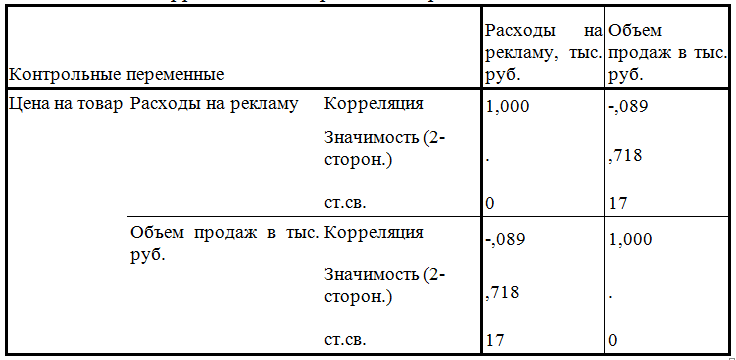
Корреляция равна —0,089, что близко к 0, следовательно, реклама не повлияла на объем продаж, продажи изменились из—за изменения цены на товар.
